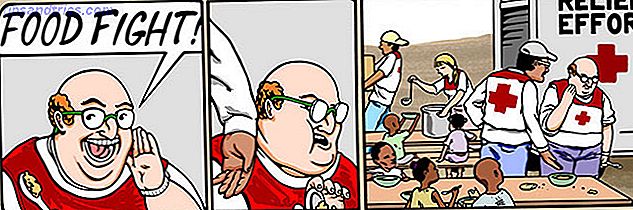Todaz, Microsoft lanzó Windows 10 build 1803.
Al igual que con las versiones anteriores de Windows 10, podrían transcurrir varios meses hasta que esta última actualización de funciones, conocida como la Actualización de abril de 2018, llegue a su máquina. Si desea actualizar a la última versión de Windows 10 en este momento, siga esta guía. Del mismo modo, si prefiere no actualizar, también le mostraremos cómo hacerlo.
¿Qué versión de Windows tienes?
Primero, averigüe qué versión de Windows está ejecutando en este momento.
Si está ejecutando Windows 10, vaya a Inicio> Configuración> Sistema> Acerca de y compruebe lo que dice en las Especificaciones de Windows .
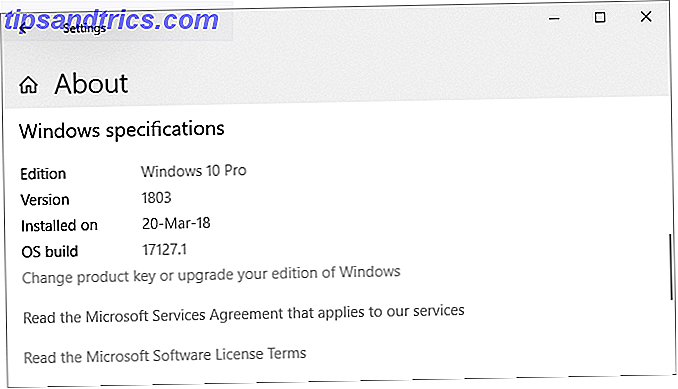
Para una comprobación rápida que funcione en cualquier versión de Windows, presione Windows + Q, escriba winver y presione Enter .
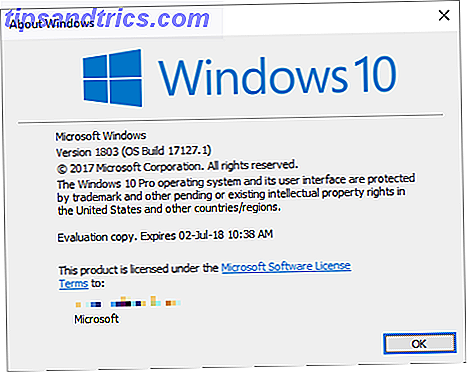
Si todavía está en Windows 7 u 8, la única forma de actualizar a Windows 10 ahora es comprar una copia e instalarla. A principios de este año, Microsoft cerró el vacío legal que permitía una actualización gratuita de Windows 10. ¡Usted todavía puede actualizar a Windows 10 gratis! ¡Aún puede actualizarse a Windows 10 gratis! Resulta que todavía puede empaquetar una actualización gratuita a Windows 10, y no implica las acciones moralmente cuestionables de otros métodos de actualización gratuitos. Lee mas .
Cómo no actualizar
No actualizar a la última versión de Windows 10 es una opción sensata. Maximizará su tiempo en una instalación estable y evitará errores. Si puede retrasar temporalmente la actualización de Windows 10 de abril de 2018 depende de su edición de Windows.
Windows 10 Home
Como usuario doméstico, puede desactivar temporalmente Windows Update 7 formas de desactivar temporalmente Windows Update en Windows 10 7 maneras de desactivar temporalmente Windows Update en Windows 10 Windows Update mantiene su sistema parchado y seguro. En Windows 10, está a merced del cronograma de Microsoft, a menos que sepa configuraciones y ajustes ocultos. Por lo tanto, mantenga la actualización de Windows bajo control. Lea más configurando su conexión de internet a medida.
Vaya a Inicio> Configuración> Red e Internet> Wi-Fi, seleccione la red a la que está conectado y cambie el control deslizante en Establecer como conexión medida a Activado . Esta ruta ahora también funciona para conexiones Ethernet . Tan pronto como se conecte a una red Wi-Fi no medida o a una red LAN, Windows Update comenzará a descargar actualizaciones nuevamente.
Lamentablemente, esto es solo una solución temporal. Aunque podría llevar muchas semanas, debe prepararse para la inminente actualización que Windows Update eventualmente le aplicará.
Windows 10 Pro, educación y negocios
Si está en una de estas ediciones de Windows 10, puede darse el lujo de aplazar temporalmente las actualizaciones de funciones.
Para pausar las actualizaciones por completo durante hasta 7 días, vaya a Configuración> Actualización y seguridad> Actualización de Windows> Opciones avanzadas y en Pausar actualizaciones, mueva el control deslizante a la posición Encendido . Tenga en cuenta que una vez que las actualizaciones se reanuden, tendrá que instalar las últimas actualizaciones antes de poder pausar nuevamente la Actualización de Windows.
Para aplazar las actualizaciones, permanezca en la ventana de Opciones avanzadas . En Elegir cuándo se instalan las actualizaciones, puede elegir Sucursal actual o Sucursal actual para empresas y aplazar las actualizaciones hasta por 365 días.
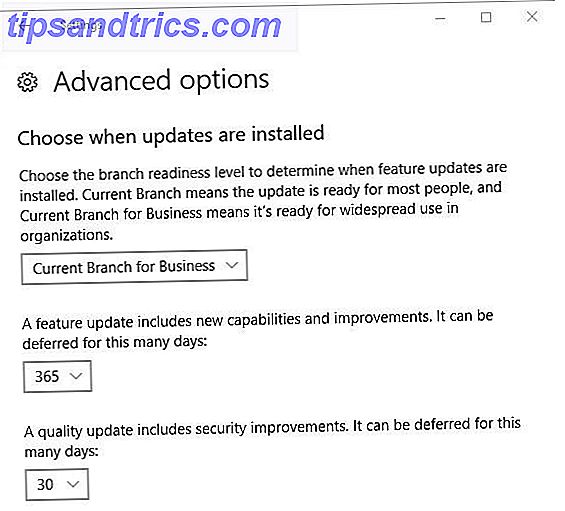
Con la actualización de abril de 2018, las opciones de aplazamiento se moverán al editor de políticas grupales. Consulte nuestro artículo sobre cómo pausar temporalmente Windows Update para más detalles (vinculado arriba).
Prepare su actualización de Windows 10
Para actualizar a la actualización de abril de 2018, debe estar en la versión 1709, también conocida como Actualización de creadores de otoño. Si esa es su versión de Windows, ya está listo. Antes de actualizar, sin embargo, marque estas tareas pendientes previas a la instalación:
- Crea una unidad de recuperación de Windows.
- Haga una copia de seguridad de sus claves de producto.
- Habilitar la restauración del sistema
- Haga una copia de seguridad de sus datos importantes.
Con Windows, nunca se sabe qué podría salir mal. Así que prepárate y haz tu limpieza de Windows. Puede leer más en nuestro artículo sobre qué hacer antes de actualizar a la Actualización de creadores de Fall de Windows 10 Haga esto antes de cada actualización o instalación de Windows 10 Haga esto antes de cada actualización o instalación de Windows 10 Windows 10 recibe actualizaciones importantes dos veces al año, más mensual actualizaciones. Le mostramos lo que debe hacer antes de ejecutar Windows Update. ¡Ahora puede llegar el Patch Tuesday! Lee mas .
Ejecute siempre las últimas compilaciones: conviértase en un experto en Windows
Como Windows Insider Sea el primero en probar Windows 10 Builds nuevas como Windows Insider Sea el primero en probar Windows 10 Builds nuevas como Windows Insider Windows Insiders es el primero en probar nuevas versiones de Windows 10. También son los primeros en sufrir errores. Aquí le mostramos cómo unirse o abandonar el programa y cómo compartir ... Leer más, siempre ejecutará las últimas versiones de Windows 10. Es el carril rápido para las nuevas características, pero también corre el riesgo de enfrentar innumerables errores y problemas con el sistema operativo. ¿Estás preparado para el reto?
Cómo unirse al programa Windows Insider
Para convertirse en un Insider de Windows, debe seguir los siguientes pasos:
- Regístrese para el programa Windows Insider. Necesitarás una cuenta de Microsoft.
- Asegúrese de iniciar sesión en Windows utilizando su cuenta de Microsoft. Los pros y contras de usar una cuenta de Microsoft con Windows. Los pros y contras de usar una cuenta de Microsoft con Windows. Una sola cuenta de Microsoft le permite iniciar sesión en una amplia gama de servicios y aplicaciones de Microsoft. Le mostramos los pros y los contras de usar una cuenta de Microsoft con Windows. Lea más: vaya a Inicio> Configuración> Cuentas> Su información para cambiar la forma de iniciar sesión.
- Inscriba su computadora con Windows 10: Vaya a Inicio> Configuración> Actualización y segregación> Programa de iniciación de Windows> Comience a habilitar .
Tendrá que vincular su cuenta de Microsoft y elegir una rama de Actualización de Windows. Actualizar las Ramas de Actualización y Servicio de Windows 10. Explicación de las Ramas de Actualización y Servicio de Windows 10 Cada compilación de Windows 10 pasa por varias etapas de pruebas y actualizaciones. Te mostramos tu posición en esta cadena. La complejidad puede sorprenderte. Lee mas . Recomendamos el anillo lento.
Dos veces al año, cuando la construcción de Windows Insider se alinea con la versión más reciente que Microsoft está lanzando al público (la versión RTM), podrá salir del programa Insider sin tener que volver a instalarlo. Cuando ese sea el caso, vaya a Inicio> Configuración> Actualización y seguridad> Programa de iniciación de Windows y haga clic en Detener construcciones de vista previa .
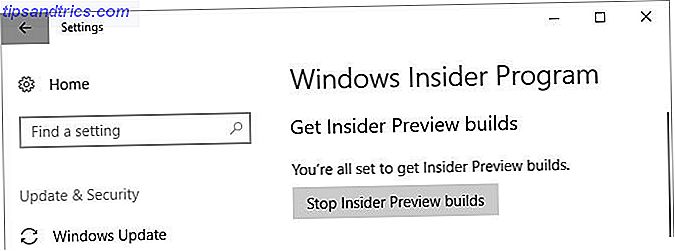
Actualice a la última versión estable de Windows 10
Ser un Insider de Windows significa que a menudo se ejecutarán versiones con errores de Windows 10. La opción segura es esperar una versión estable de Windows 10 y utilizar una de las siguientes rutas de actualización.
Actualice a Windows 10 Versión 1803 a través de Windows Update
Cuando su computadora esté lista para actualizarse, recibirá la Actualización de abril de 2018 a través de la Actualización de Windows. Vale la pena ser paciente. Si Microsoft no tiene datos confiables para su hardware o si los Insiders con sus especificaciones experimentaron muchos problemas, es posible que la actualización no se implemente en su sistema por un tiempo.
Para verificar si está listo para actualizar, vaya a Inicio> Configuración> Actualización y seguridad> Actualización de Windows y haga clic en Buscar actualizaciones . Una vez que la actualización se haya descargado, la verá aquí.
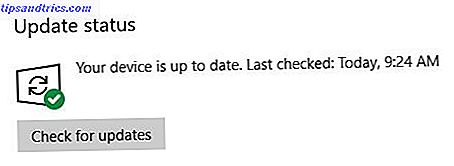
Sin embargo, antes de poder actualizar a una nueva compilación, deberá instalar las actualizaciones de seguridad pendientes. Asegúrese de no pausar o diferir las actualizaciones de funciones en Opciones avanzadas .
Instalar manualmente Windows 10 usando la herramienta de creación de medios
Si Windows Update no cree que sea su turno, puede forzar la actualización utilizando la Herramienta de creación de medios de Windows 10 de Microsoft (abra este enlace en Microsoft Edge).
Puede hacer clic en el enlace Actualizar ahora para abrir el Asistente de actualización e iniciar la actualización directamente desde el sitio web.
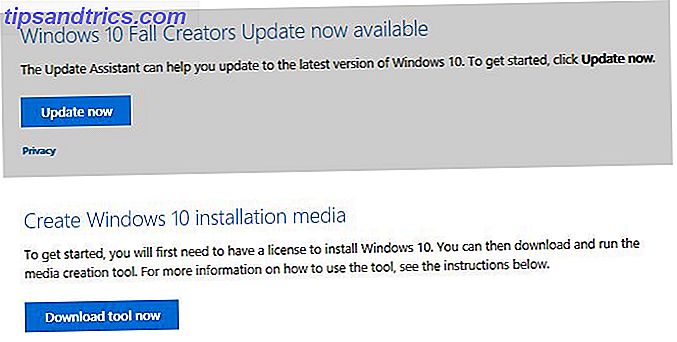
O haga clic en la herramienta Descargar ahora para preparar los medios de instalación de Windows 10 Cómo crear medios de instalación en Windows 10 Cómo crear medios de instalación en Windows 10 Independientemente de cómo llegó a Windows 10, hay una manera de crear sus propios medios de instalación. Tarde o temprano lo necesitarás. Permítanos mostrarle cómo estar preparado. Lea más para una instalación limpia.
Consulte el artículo vinculado en el párrafo anterior para obtener una guía paso a paso sobre cómo usar la herramienta de creación de medios de Windows 10.
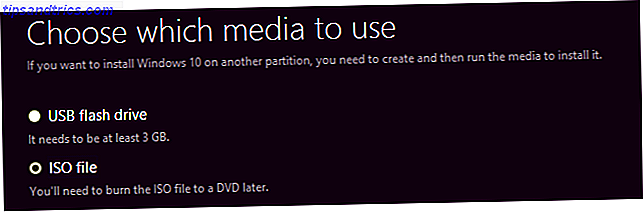
¿Deberías actualizar?
Depende de la versión de Windows que esté utilizando actualmente. Generalmente, Microsoft dejará de soportar cada versión de Windows 10 18 meses después de su lanzamiento inicial.
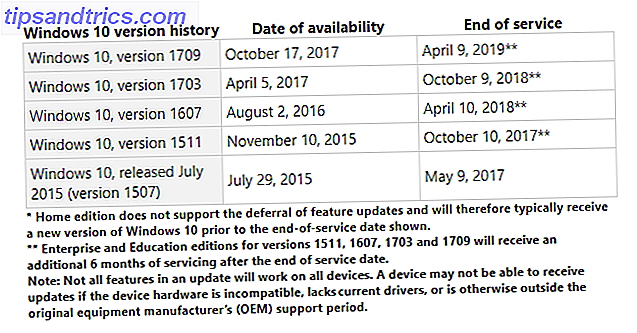
Windows 10 Home, versión 1703 o 1709
Debería esperar hasta que la actualización esté disponible a través de Windows Update. Y aún así, es más seguro posponer la actualización de funciones y esperar un poco más hasta que Microsoft solucione errores comunes. La Guía completa de solución de problemas de actualización de creadores de Fall 2003. La Guía completa de solución de problemas de actualización de creadores de fallos de Windows 10 ¿Te has encontrado con una actualización de Windows 10 Fall Creators? ¿error? Encontraste el lugar correcto para buscar arreglos. Aquí están las soluciones para los problemas más comunes. Lee mas . Aunque puede retroceder a su versión anterior de Windows 3 Formas de degradar Windows 10 y deshacerse de Windows 7 o 8.1 Indefinidamente 3 maneras de bajar de categoría Windows 10 y deshacerse de Windows 7 o 8.1 Indefinidamente Ya sea que haya actualizado a Windows 10 para asegurar una versión gratuita copiar o se actualizaron con fuerza. Compartimos tres trucos que lo ayudarán a degradar ahora o más adelante y guardarlo si falla su actualización. Leer más por 10 días (anteriormente 30 días), no vale la pena la molestia.
Además, si actualmente está ejecutando Windows 10 Creators o Fall Creators Update, continuará recibiendo parches de seguridad hasta octubre de 2018 y abril de 2019, respectivamente. No hay prisa por actualizar en este momento, así que tómate tu tiempo.
Windows 10 Home, versión 1607, 1511 o 1507
La única vez que debe actualizar es cuando finaliza el soporte para su versión actual de Windows 10. Esto sucede cuando el soporte de Windows 10 finaliza. Cuando termina el soporte de Windows 10 La versión original de Windows 10 ya no es soportada por Microsoft. Aquí encontrará todo lo que necesita saber sobre el ciclo de vida de Windows, incluido cómo puede actualizar y mantenerse seguro. Lee mas . Pero esto no sucederá por muchos años.
La versión original de Windows 10, la versión 1507 y la Actualización de otoño, versión 1511, llegaron a su fin el año pasado. Si todavía está ejecutando una de estas versiones, ya no recibirá revisiones de seguridad y debería actualizar de inmediato.
Del mismo modo, Anniversary Update, versión 1607, perderá soporte en abril de 2018. El 10 de abril recibirá un último conjunto de actualizaciones de seguridad. Si esa es su versión de Windows, debe actualizar lo antes posible. Si su máquina es compatible con la actualización de abril de 2018, le recomendamos que espere su lanzamiento y luego actualice manualmente, como se describe arriba.
Si se queda atrapado en la actualización de aniversario porque su máquina no puede actualizarse, ¡hay un lado positivo! Para los sistemas que ven el error "Windows 10 ya no es compatible con esta PC" al intentar actualizar, Microsoft ha ampliado el soporte hasta 2023.
Microsoft introdujo esta excepción para PC que usa el procesador Clover Trail de Intel, pero también podría extenderse a otro hardware no compatible.
Para mantener seguros a nuestros clientes, proporcionaremos actualizaciones de seguridad a estos dispositivos específicos que ejecutan la Actualización de aniversario de Windows 10 hasta enero de 2023, que se alinea con el período de soporte extendido original de Windows 8.1.
Ediciones de Windows 10 Enterprise y Education
Los usuarios de Windows 10 Enterprise y Education pueden agregar un período adicional de seis meses a las fechas anteriores. Microsoft escribe:
Windows 10 versión 1511, 1607, 1703 y 1709 continuará recibiendo actualizaciones mensuales de mantenimiento sin costo durante un período de 6 meses después de las fechas de finalización del servicio. Las actualizaciones de solo seguridad están disponibles a través de todos los canales normales, incluidos: Windows Update (WU / WUfB), WSUS, el catálogo de actualizaciones y las soluciones de administración empresarial, y se entregan como paquetes de actualización acumulativa estándar.
Algunas versiones de las ediciones Enterprise y Education tendrán una opción para una extensión paga adicional para los clientes elegibles de licencias por volumen. Los clientes deben comunicarse con su equipo de cuentas de Microsoft para obtener más información sobre un programa pago.
Bienvenido al futuro de Windows
La buena noticia es que la última versión de Windows 10 secuestrará su computadora por solo unos 30 minutos. Microsoft ha optimizado el proceso de instalación y ha habilitado muchos pasos de instalación para ejecutar en segundo plano. Esto significa que puede continuar utilizando su máquina por mucho más tiempo antes de tener que reiniciar.
Una vez que se haya actualizado correctamente a la Actualización de creadores de fallos de Windows 10, verifique de nuevo todas las configuraciones relacionadas con la privacidad 7 Configuración predeterminada de Windows 10 que debe verificar inmediatamente 7 Configuración predeterminada de Windows 10 que debe verificar inmediatamente Microsoft tomó algunas decisiones cuestionables con Windows 10. Algunas de sus configuraciones predeterminadas no deben dejarse en paz. Le mostramos cómo mejorar la privacidad, conservar el ancho de banda, reducir la distracción y mucho más. Lea más y restaure sus preferencias. Es posible que también desee configurar o deshabilitar nuevas características.